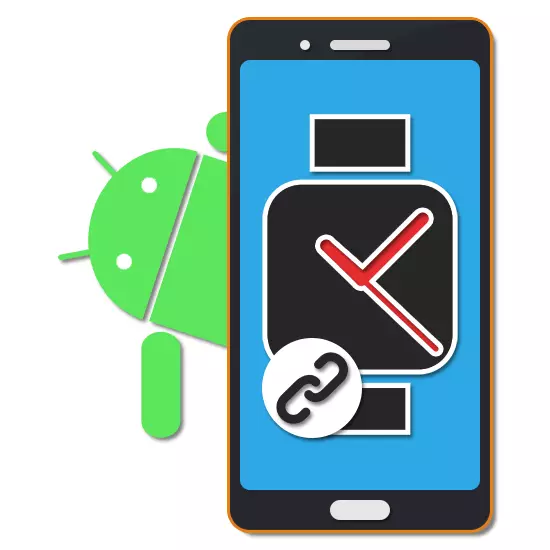
Smarte klokker, som andre moderne bærbare gadgets, er av stor popularitet blant android-eiere. For å være mer praktisk bruk av hver slik enhet, implementert utviklere synkronisering via Bluetooth-tilkobling. Under artikkelen vil vi fortelle deg hvordan du kobler Smart Clock til enhver smarttelefon.
Koble smart klokke på Android
For å jobbe sammen Smart Clocks og telefonen med Android-operativsystemet, er det ikke nok lett å slå på Bluetooth - du må også koble til ved hjelp av et merket program, som tidligere lastes ned fra Google Play Market. Vi vil bare vurdere noen få slike alternativer, mens det finnes andre løsninger som fungerer på en helt lignende måte. I tillegg er enkelte applikasjoner kompatible med enheter som opprinnelig ble opprettet av andre utviklere.Bruk OS av Google
Denne løsningen, tidligere kjent kalt Android Wear, er den mest populære synkroniseringsmiddelet av smarte klokker av forskjellige modeller med en Android-smarttelefon. Takket være det, kan du utvide standardfunksjonene i Smart Clock betydelig ved samtidig synkronisering med telefonen og legge til noen nye funksjoner. Spesielt kan styringen av Google Assistant forenklet, tilgang til musikk på smarttelefonen, er et personlig utseende og mye mer.
Last ned Wear OS av Google fra Google Play Market
- Etter å ha lastet ned og installert på startskjermbildet, klikker du på Startinnstillinger-knappen. Her kan du også bruke lenken til siden som beskriver alle fordelene med programmet.
- På vilkårene for bruk "-siden kan du gjøre deg kjent med funksjonene i søknaden. For å fortsette, klikk på "Jeg aksepterer".
- Umiddelbart etter det vises et forslag på skjermen for å aktivere Bluetooth-modulen på smarttelefonen for å følge søket etter støttede smarte klokker. Klikk på "Aktiver" -knappen i det tilsvarende vinduet.
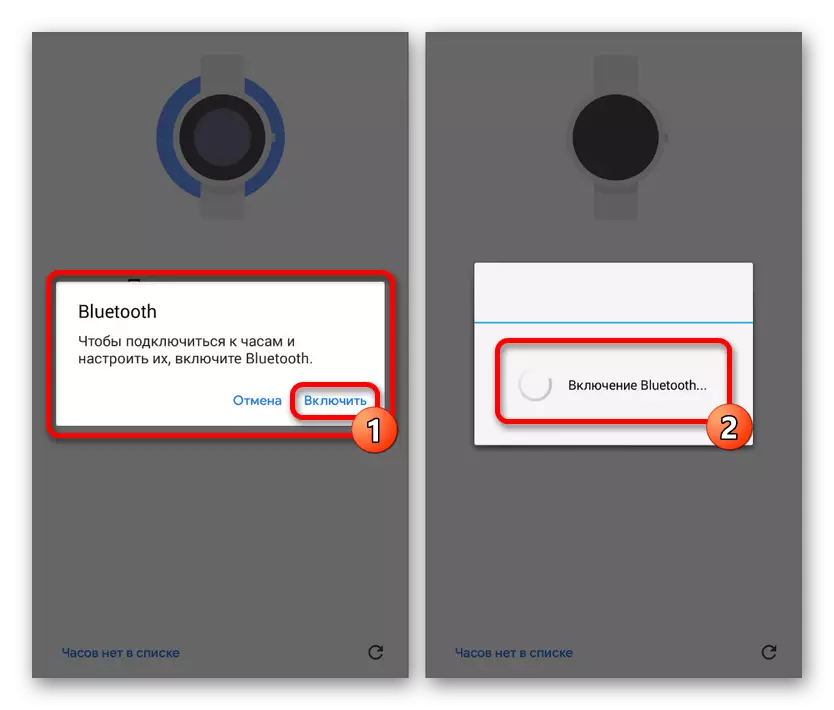
Deretter må du aktivere Bluetooth på de tilkoblede timene. Prosedyren kan variere på forskjellige enheter, men det er usannsynlig å forårsake noen spørsmål.
- Etter at du har oppdaget Smart Clocks, vises en liste over tilkoblinger på Smartphone-skjermen. Hvis det ikke er noen gadget, kan du trykke på linken "Ingen klokke i listen" for å gå til Hjelp-delen.
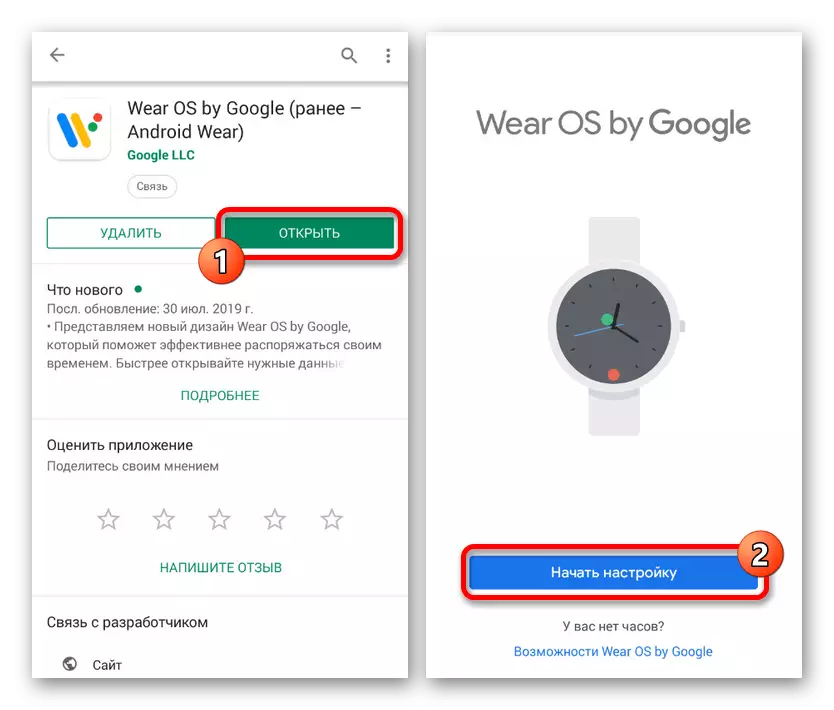
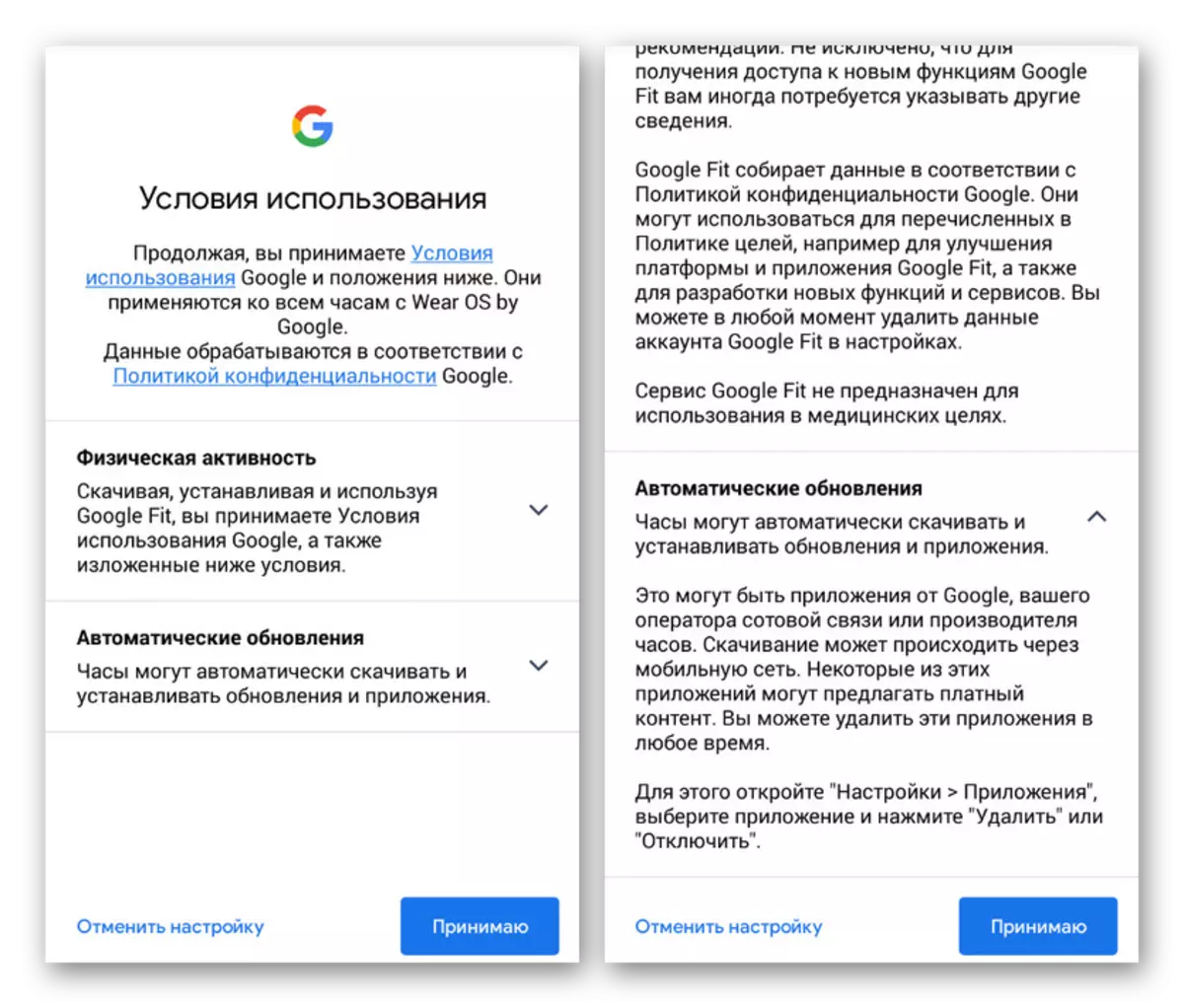
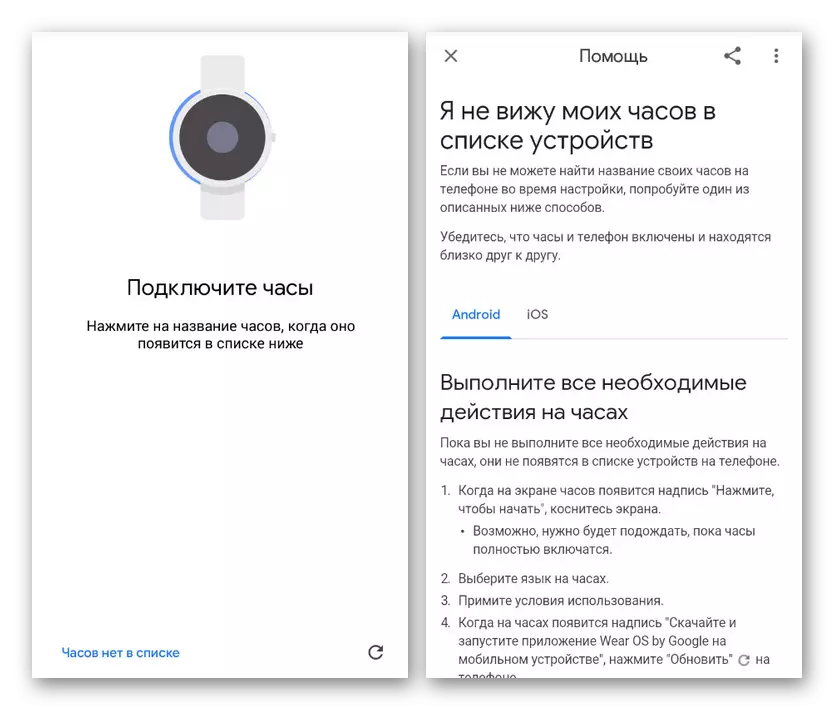
Synkronisering med klokke oppstår i fullautomatisk modus, slik at prosedyren kan fullføres. På grunn av det faktum at Wear OS av Google gir mange muligheter, er det best å gjøre deg kjent med funksjonene i søknaden selv. Forbindelsesprosessen, som det kan ses på instruksjonene som er sendt, må passere uten problemer.
Huawei slitasje.
Gjennom Huawei Wear kan du synkronisere Android-enheten med Huawei-merkede gadgets, blant annet det er treningsarmbånd og smarte timer med flere modeller. Programmet har et lignende prinsipp om å jobbe med den forrige programvaren, men krever også noen andre handlinger.
Last ned Huawei Wear fra Google Play Market
- For å starte, last ned og installer Google Play-programmet. Etter lanseringen må du godta lisensavtalen som du bør gjøre deg kjent med på.
- Etterfølgende parametere for det meste er gitt for bruk av søknaden sammen med treningsarmbåndet, men kan dessverre ikke gå glipp av.
- Etter at du har fullført innstillingen, bekreft Bluetooth-aktiveringen og det påfølgende søken etter en kompatibel gadget. For å fortsette, klikk "OK" og sørg for å slå på Bluetooth på Smart Clock.
- Deretter må du velge enheten fra listen og bekrefte sammenkoblingen. Prosedyren vil ta litt tid, hvorpå hovedmenyen i programmet vil vises.
- Hvis det oppstår problemer når det oppstår problemer når du er tilkoblet, kan du manuelt velge ønsket modell av klokken, når du åpner delen "Smart Watch".
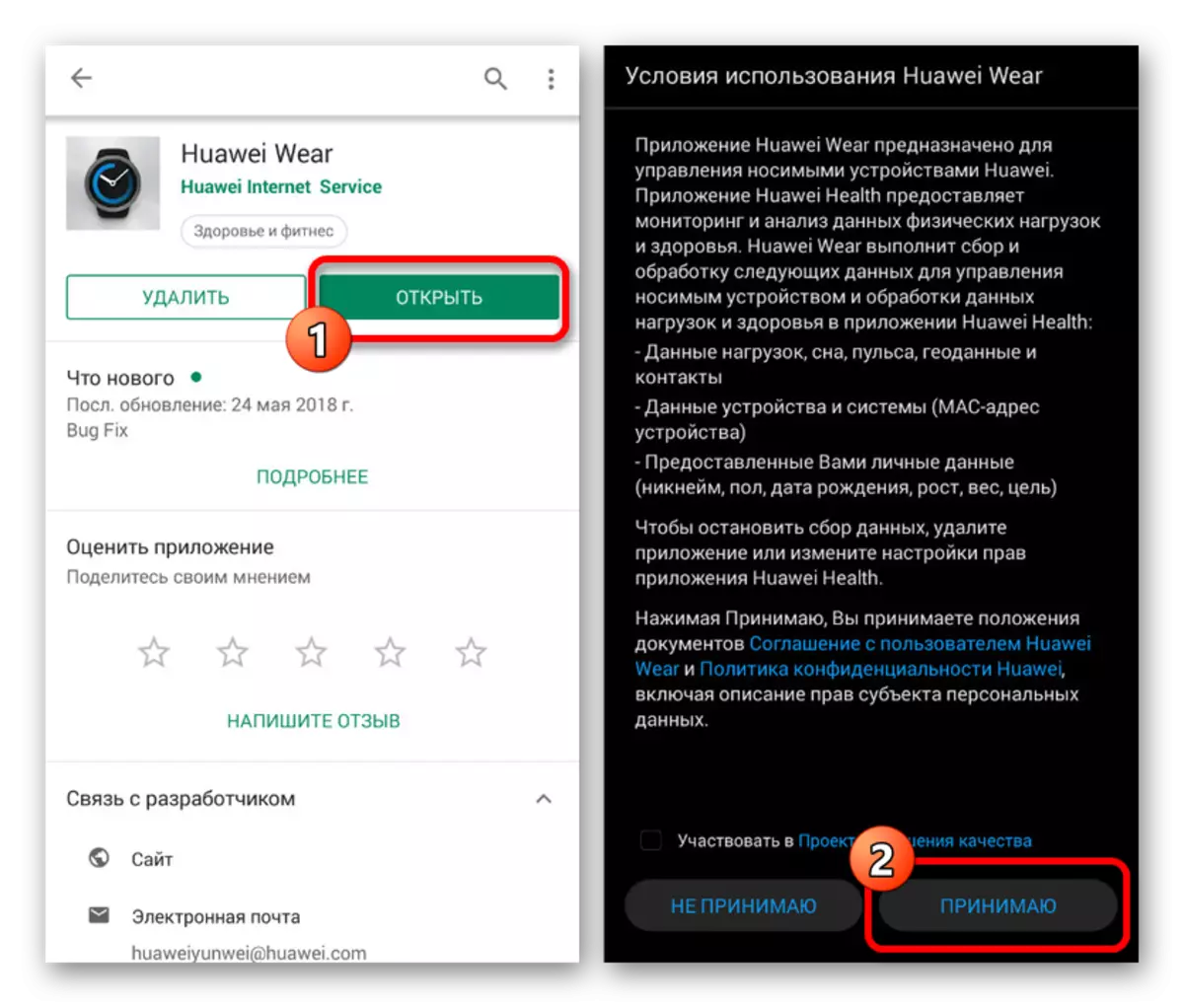
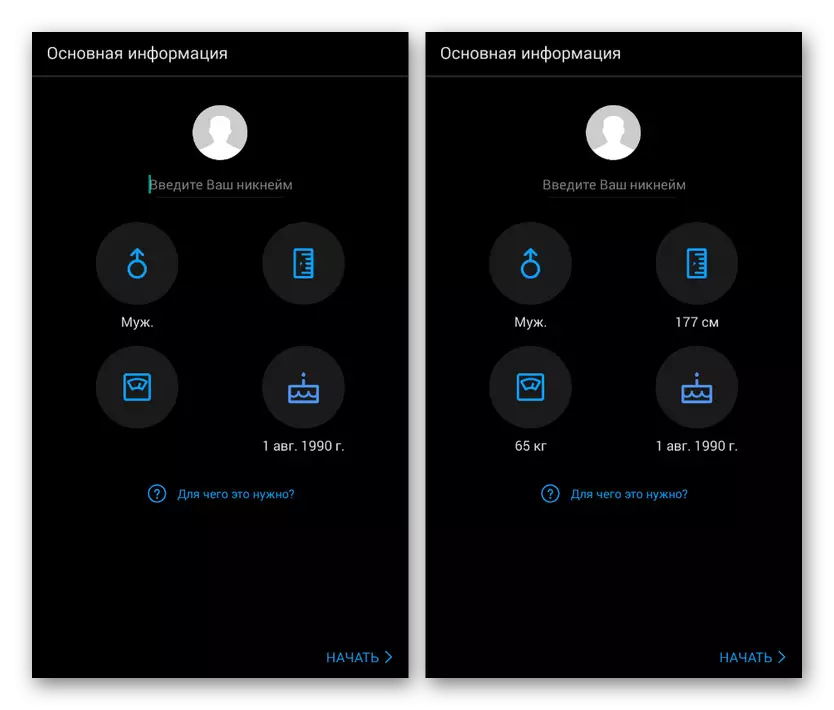
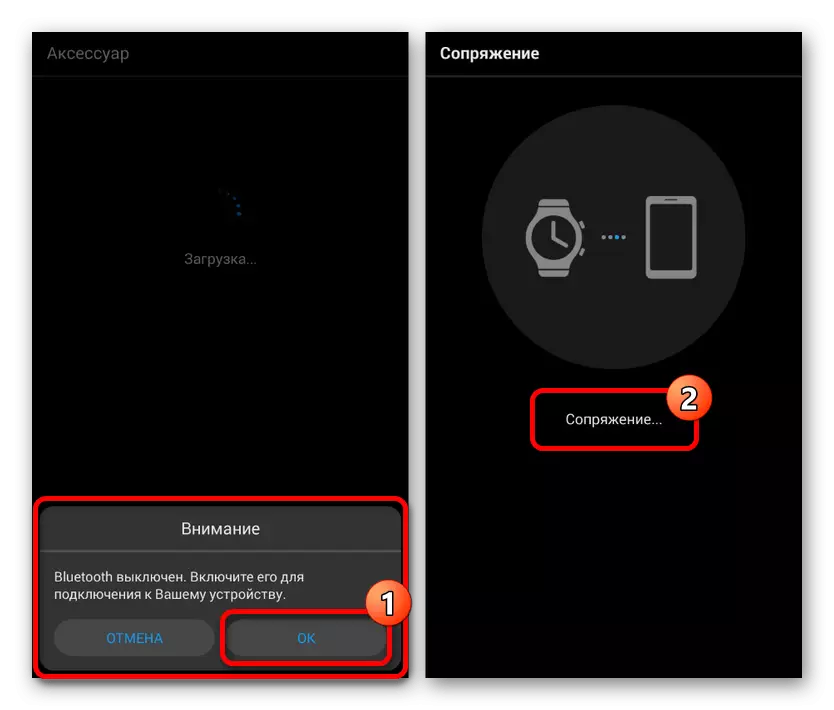
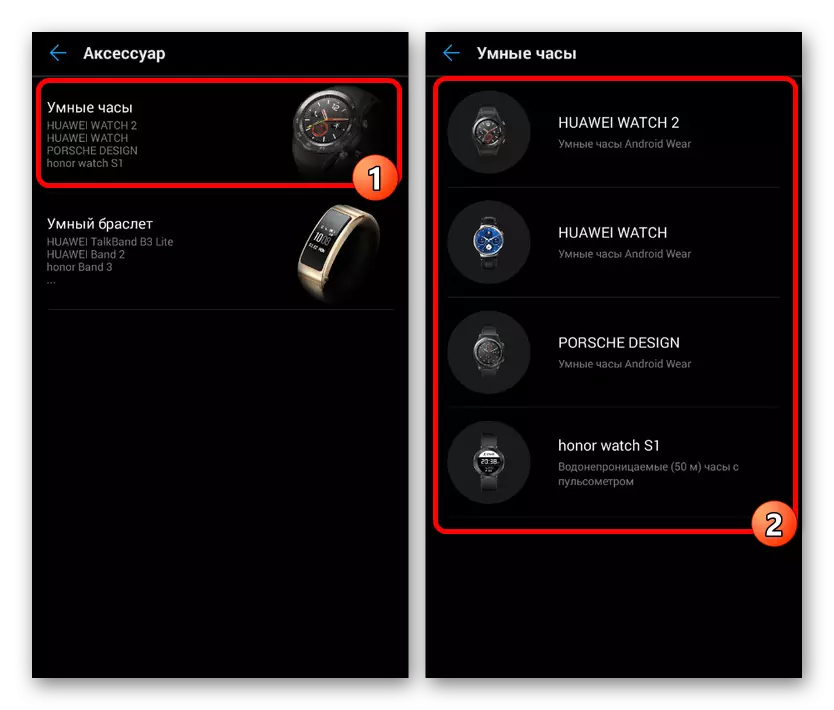
Programmet er ganske enkelt å bruke på grunn av et intuitivt grensesnitt og mangel på autorisasjonskrav.
Mi passer.
Et annet populært MI Fit-program er designet spesielt for Xiaomi-merkede enheter, inkludert en rekke treningsarmbånd og smarte klokker. Denne applikasjonen har mye til felles med den forrige løsningen og krever tildeling av nesten identisk informasjon.
Last ned MI Fit fra Google Play Market
- Hovedforskjellen mellom MI Fit fra tidligere angitte alternativer er behovet for autorisasjon ved hjelp av en konto. Om nødvendig kan du opprette en ny konto eller bruke eksisterende.
- En gang på hovedsiden i programmet, trykk på "+" -knappen øverst til høyre på skjermen. Blant listen presentert må du velge "klokke".
- Tilbudet vil se ut til å velge en av varianter av smarte klokker av selskapet og slå på Bluetooth-modulen.
- Etter fullføring av tilkoblingen bekrefter du sammenkoblingen med enheten.
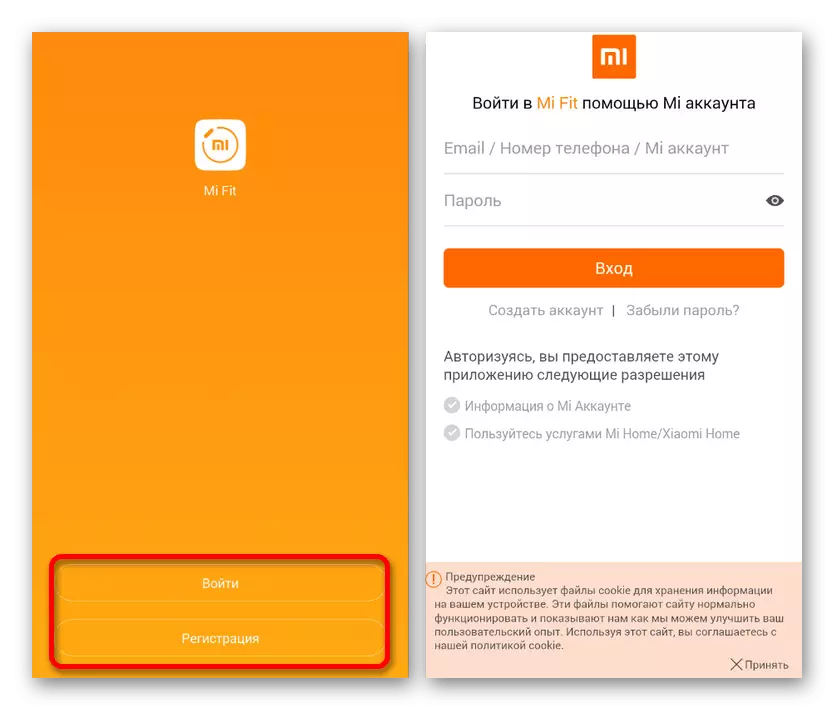

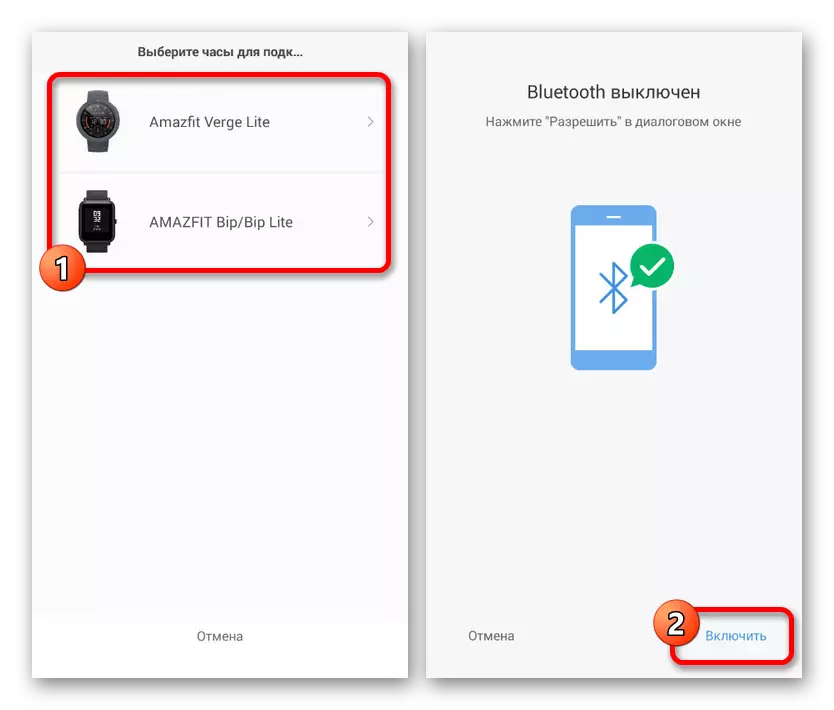
Ikke glem at den aktiverte Bluetooth også er nødvendig for vellykket oppdagelse i Smart Clock. I tillegg må enhetene være kompatible med hverandre.
Galaxy wearable.
Galaxy slitesterk, så vel som kjent som Samsung Gear, er ment for Samsung Company Branded-enheter som Galaxy Watch. Det har ikke så mange forskjeller fra tidligere presenterte alternativer, og selv i noen tilfeller kan erstatte dem. Bruk programvare bør brukes til å få tilgang til alle gadgetfunksjonene.
Last ned Galaxy Wearable fra Google Play Market
- Ved å installere og starte programmet, blir du umiddelbart bedt om å bruke Bluetooth-modulen med videre søk etter de støttede timene.
- For å koble til, er det nok å følge den grunnleggende instruksjonen, siden sannsynligheten for problemer reduseres til et minimum.

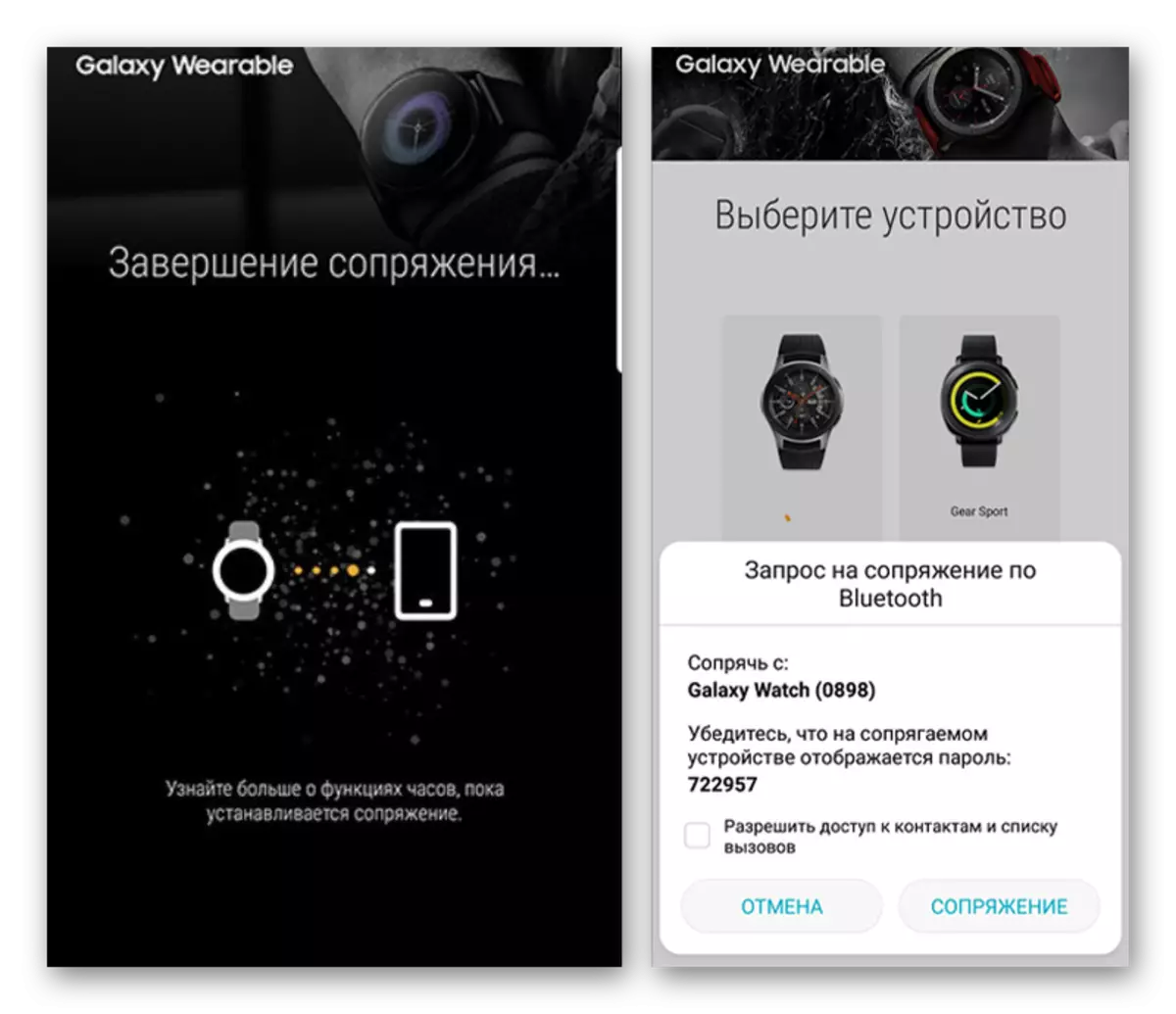
Prosessen er nesten ikke forskjellig fra andre, så vi vil ikke fokusere på dette. Hvis det fortsatt oppstår vanskeligheter, kan du kontakte oss med alle spørsmålene du er interessert i.
Andre applikasjoner
Vi vurderte ikke programmer som ikke er relatert til tilkoblingstemaet, men gir muligheten til å synkronisere mellom enheter. Blant dem kan du markere Google Behold, kaffe, finne telefonen min og mange andre, betydelig annerledes når det gjelder funksjoner.
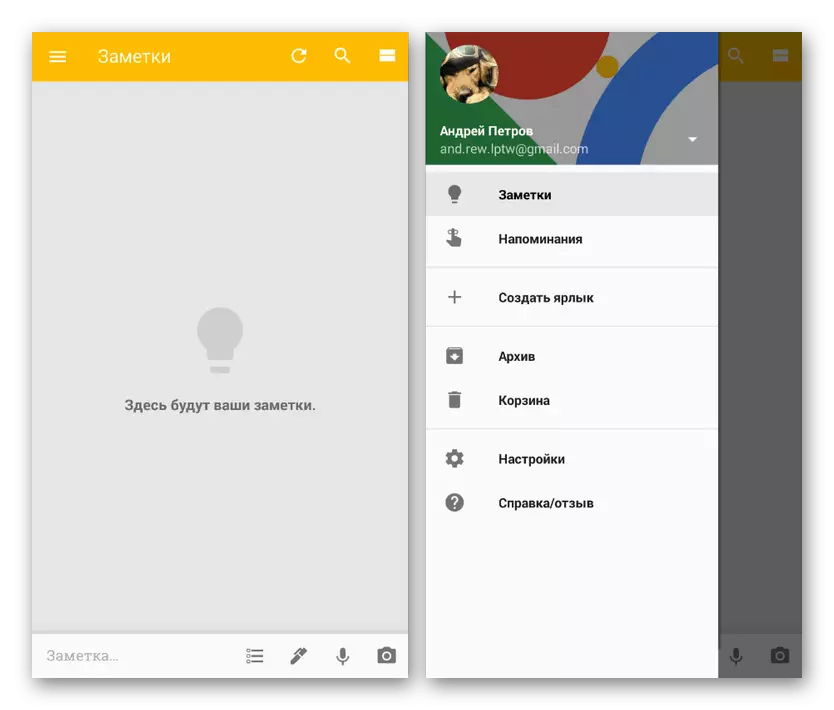
Om tilstedeværelsen av en lignende er verdt å huske, siden med hver av dem kan du få funksjoner som mangler som standard på gadgeten.
Sett opp Smart Watch
Hver innsendte søknad har en rekke parametere som varierer avhengig av modellen til den tilkoblede enheten og versjonen av Android-operativsystemet. Interne innstillinger må studeres uavhengig, siden det er nødvendig å vurdere programvare for fullstendig dekning av funksjoner.
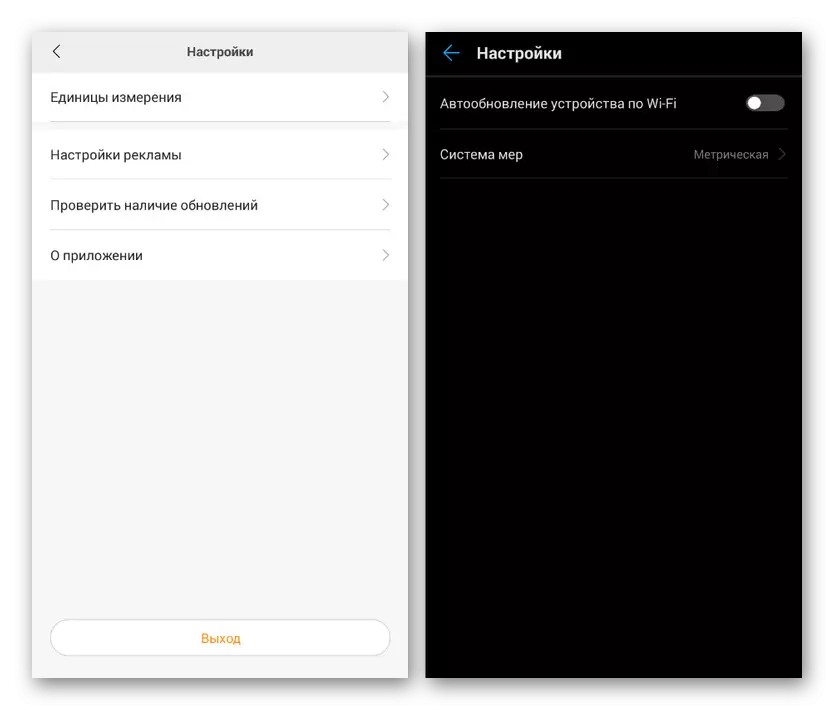
Parametre er vanligvis tilgjengelige fra hovedmenyen på startsiden. I tillegg kan autorisasjon være pålagt å bruke alle eksisterende funksjoner.
Denne artikkelen kommer opp til ferdigstillelse, da vi har hatt oppmerksomhet til alle viktige punkter når det gjelder å koble til og konfigurere smarte klokker på Android. I tillegg kan du gjøre deg kjent med et lignende tema fitness armbånd på grunn av kombinasjonen av funksjonene til begge typer enheter i samme gadget. Ikke glem muligheten til å bruke noen inkompatible enheter.
Se også: Hvordan koble et treningsarmbånd til telefonen på Android
